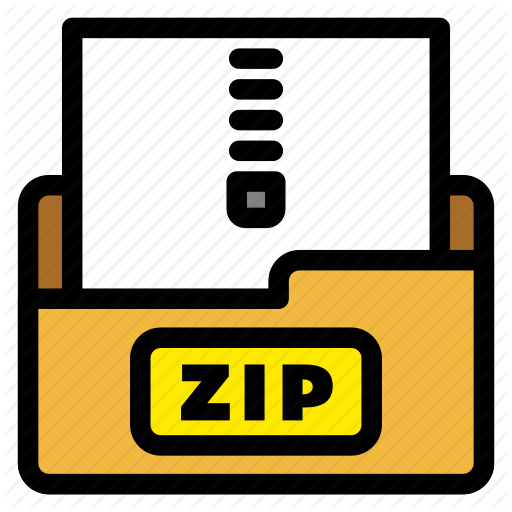BackupBuddy 中的錯誤 4001 指南
已發表: 2020-10-07使用 BackupBuddy 時,您有時可能會遇到錯誤。 這些錯誤經常會導致頭痛,因此了解此錯誤的含義將有助於您進行故障排除過程。 每個錯誤都有其指定的編號,因此請務必記住此編號,因為它通常表明備份過程中究竟出了什麼問題。 您通常可以從“概覽”選項卡或“狀態日誌”選項卡底部找到錯誤。 在本文中,我們將了解用戶在備份期間收到的最常見錯誤以及如何解決該錯誤。
錯誤 #4001
在概覽選項卡上,您可能會看到此錯誤:
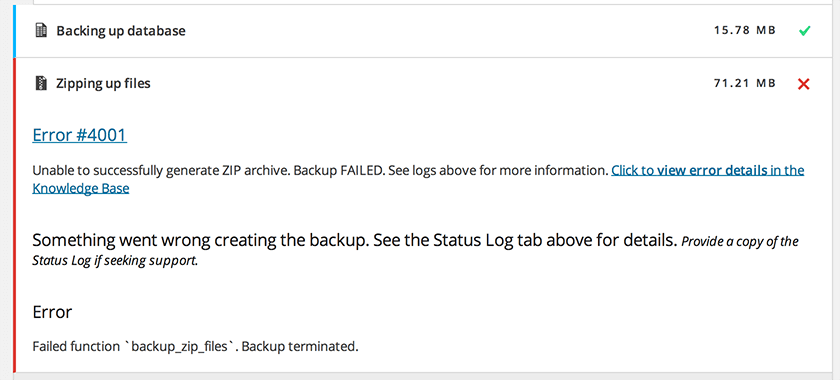
錯誤 #4001 無法成功生成 ZIP 存檔。 備份失敗。 有關更多信息,請參閱上面的日誌。 單擊以查看知識庫中的錯誤詳細信息
“狀態日誌”選項卡可能會顯示:
錯誤 #4001:無法成功生成 ZIP 存檔。 備份失敗。 有關更多信息,請參閱上面的日誌。
就在 4001 錯誤的最終指示之前的狀態日誌條目將提供導致 BackupBuddy 停止備份的站點/服務器/託管問題的進一步詳細信息,因為它不安全或不可能繼續進行其餘的過程。 例如,這可能是不安全的,因為 Web 服務器無法訪問請求添加到備份的一個或多個文件,或者可能因為服務器的可用磁盤空間不足而無法訪問。 要查找的主要內容是Zip 進程退出代碼:## 。 大多數 Zip 錯誤都可以在 ZIP 設置中修復。 (Wp-Admin -> BackupBuddy -> 設置 -> 高級設置/故障排除 -> Zip):
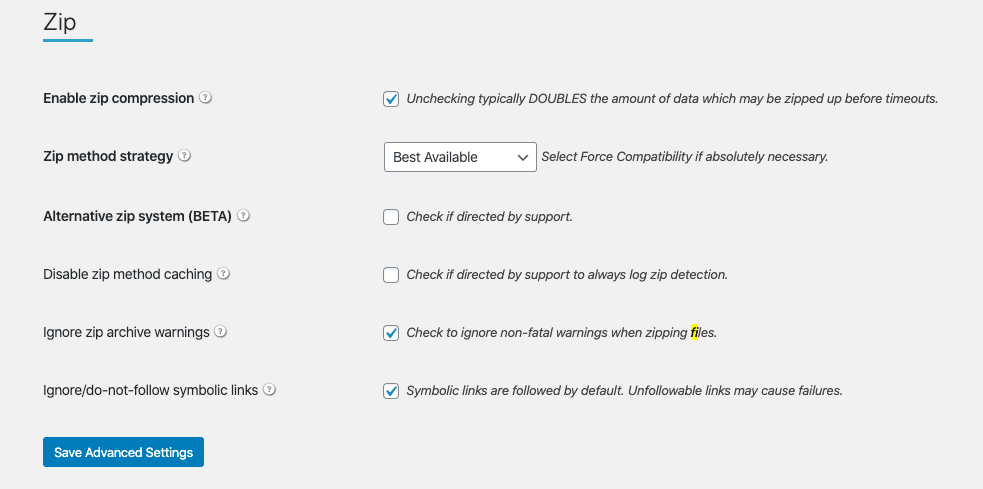
注意: BackupBuddy v5+ 中的 4001 錯誤和 BackupBuddy pre-v5 中的 3382 錯誤是同義詞
以下是 4001 錯誤期間生成的最常見的退出代碼類型:
退出代碼 10、-10、-1 和 14:表示服務器上缺少可用磁盤空間。 您可能會考慮釋放站點上的一些空間(嘗試刪除本地存儲的舊備份)和/或讓您的託管服務提供商增加磁盤配額。 考慮使用遠程目標(例如 Stash)或本地計算機上的異地存儲備份。
退出代碼 4: “Zip 進程退出代碼:4”由您的服務器返回,這意味著您的問題很可能是由於服務器的 ZIP 實用程序在備份開始期間無法為一個或多個緩衝區分配內存。 您可能需要向您的託管服務提供商尋求幫助。
同時,轉到 BackupBuddy -> 設置 -> Zip -> Zip 方法策略並更改為“強制兼容性”,看看是否有所不同,因為它很可能會使用 PclZip(PHP 的 ZIP 實用程序)。 如果仍然不能幫助緩解問題,請確保將其改回“最佳可用”。
如果調整 Zip 方法策略沒有幫助,您可以嘗試使用具有默認設置的替代 ZIP 系統。 要啟用備用 ZIP 系統,請導航到 BackupBuddy -> 設置 -> 高級設置/故障排除 -> Zip 並啟用備用 Zip 系統。
如果這些設置都不起作用,那麼您需要向您的託管服務提供商諮詢“zip process exit code of 4”。
Exit code 5: (Internal Logic Error) – 你的服務器直接返回整數5的“Zip process exit code”,表示存在內部邏輯錯誤。 退出代碼 5 永遠不會發生,因為它表示服務器上存在某種編程錯誤。 換句話說,這意味著服務器上的某些東西損壞了。 它可能是由磁盤空間不足等標準問題引起的,但通常由不同的退出代碼表示。 您可以嘗試刪除一些舊備份和/或增加磁盤配額。
另一種通常會再次顯示為不同退出代碼的可能性是託管服務提供商對最大文件大小(任何文件,而不僅僅是此類文件)有固定上限。 也許您的託管服務提供商將文件的創建大小限制為 64 MB,因為錯誤可能會在達到該標記之前出現。
標準的做法是再試一次,看看您是否得到相同的行為或不同的行為,這些行為可能表明上述情況是某種暫時的服務器故障情況。 但是,如果它仍然存在,那麼您將需要參考您的託管支持,因為問題是在主機提供的命令行 ZIP 實用程序的操作中出現的。
退出代碼 9 和 127:表示幾種不同的可能錯誤,但它們都與您的託管服務提供商過早地終止進程有關。 以下是不同的潛在解決方案:
- 在設置頁面,取消選中 zip 壓縮,看看這是否有所不同。 可以在 BackupBuddy -> 設置 -> 高級設置/故障排除 -> Zip -> 啟用 zip 壓縮下禁用 Zip 壓縮。
- 在設置頁面,將 Zip 方法策略更改為“強制兼容性”,看看是否可以緩解問題。 最好在 ZIP 壓縮仍處於禁用狀態的情況下嘗試此操作。 如果有效,請在選中 ZIP 壓縮的情況下重試。 該設置可以在 BackupBuddy -> 設置 -> 高級設置/故障排除 -> Zip -> Zip 方法策略下找到
- 嘗試在 BackupBuddy 的“設置”頁面中臨時添加其他排除項,以衡量可能的限制。 首先轉到 BackupBuddy -> 服務器工具 -> 站點大小地圖 -> 顯示目錄大小列表 然後您可以在此處排除它們:BackupBuddy -> 設置 -> 常規設置 -> 文件和目錄默認值 -> 其他您可能能夠做到的exclude 是安裝根目錄中的任何目錄,例如 /stats/、/logs/、/errors/、/cache/ 或任何其他不屬於標準 WordPress 安裝的目錄。
- 此外,如果您手動執行 BackupBuddy 每隔一段時間所做的內務管理,這可能會有所幫助。 只需轉到此處:BackupBuddy -> 設置 -> 其他 -> 內務管理 -> 清理舊/臨時數據並執行內務管理。 單擊該按鈕,它將刪除所有臨時文件。
- 您的主機可能能夠增加或刪除任何超時限制。
- 它可能與 PHP 最大執行時間有關,因此增加它也可能有所幫助。
- 最後,嘗試啟用“Alternative zip system”並將其設置為“Multi-Burst/Single-Step”。 該設置位於 BackupBuddy -> 設置 -> 高級設置/故障排除 -> Zip 下。
選擇替代郵編系統
如果尚未將 Zip Build 策略設置為“Multi-Burst/Single-Step”。 將其餘選項保留為默認值,保存設置然後重試。
退出代碼 12: Zip 進程退出代碼 12 和您的服務器報告的相關 zip 錯誤表明主機提供的命令行 zip 實用程序無法掃描站點安裝以構建要包含的文件列表。 該錯誤意味著運行主機命令行 zip 實用程序的主機 Web 服務器進程沒有足夠的訪問權限來訪問站點安裝目錄並能夠列出內容並遞歸查看子-目錄。

您需要諮詢您的主機支持,以了解如何啟用在 Web 服務器進程下運行的命令行 zip 實用程序以允許您訪問站點安裝目錄。
同時,您可以嘗試將此選項設置為“強制兼容性”:
BackupBuddy -> 設置 -> 高級設置/故障排除 -> Zip -> Zip 方法策略 ->
然後保存設置。
該設置將強制 BackupBuddy 使用 WordPress 的 PclZip 實用程序,而不是您服務器的命令行 zip 實用程序。
退出代碼 18 :表示存在備份過程發現無法讀取的文件。 該錯誤可能表明許多事情,從損壞的文件到權限不正確的文件或託管服務提供商放置的鎖定文件。 完成備份的最簡單方法是排除該文件 BackupBuddy -> 設置 -> 常規設置 -> 文件和目錄默認值。 您還可以與您的託管服務提供商合作,以確定該文件不可讀的原因。
退出代碼:24 和 152:表示已達到您的 CPU 時間限制(上限)。 您可以嘗試在此處禁用 zip 壓縮:
BackupBuddy -> 設置 -> 高級設置/故障排除 -> Zip -> 啟用 zip 壓縮。
只需取消選中該框並保存設置,然後查看它是否會進行完整備份。
如果備份沒有完成,那麼這很可能意味著您的主機對您的 CPU 分配設置了上限,您可能需要聯繫他們,看看他們是否可以為您做任何事情。
退出代碼 126:您的服務器返回126的“Zip 進程退出代碼”,這意味著服務器由於某種原因無法運行服務器的命令行 zip 實用程序。 您需要將此提交給您的主機支持,以便他們調查服務器以這種方式失敗的原因。
同時,您可以嘗試將 zip 方法設置為 PclZip。 您可以通過導航到“強制兼容性”來更改 zip 方法:
BackupBuddy -> 設置 -> 高級設置/故障排除 -> Zip -> Zip 方法策略 -> 強制兼容性。
這樣它將使用 WordPress 的 PclZip 實用程序而不是您服務器的命令行 zip 實用程序。
退出代碼 153 和 159:表示您的問題很可能是由於託管文件大小創建限製造成的。 您將需要與您的主機核對以了解文件大小創建限制是什麼。 您的房東可能願意增加限制。
退出代碼:255:表示您服務器的命令行 zip 實用程序工作不正常,主機需要調查原因。 聯繫您的主機時,您可以向他們顯示您的服務器報告的 zip 進程退出代碼。
或者您可以將其從默認的“最佳可用”更改為“強制兼容性”,以僅使用 PclZip 實用程序。 可以通過導航到 BackupBuddy -> 設置 -> 高級設置/故障排除 -> Zip -> Zip 方法策略來啟用 PclZip
結論
如您所見,備份過程中可能有多種因素導致錯誤。 在這種情況下,4001 錯誤表示無法創建 zip 存檔。 大多數情況下,這圍繞著服務器沒有正確處理 ZIP 操作。 調整 Zip 設置通常有助於解決備份在 zip 過程中可能遇到的任何問題。 請記住,這些錯誤可以幫助您進行故障排除。